Windows XP-s võiksime muuta kausta taustavärvi ilma kolmandate osapoolte tööriistu installimata. Vista ja Windows 7 puhul võib luua kohandatud pildi kausta taustana kolmandate osapoolte tööriistade, näiteks Folder Background Changer'i abil.
Kiire otsing veebis näitab, et Windows 8 ja Windows 8.1 kausta tausta muutmiseks ei ole seal mingit lahendust ega vaba tarkvara. Tasuta tarkvara, mis on välja antud Windows 7 jaoks, ei toeta Windows 8 / Windows 8.1.

Neil, kes soovivad muuta Windows 8 ja Windows 8.1 kaustade vaikimisi valget tausta, ei ole muud võimalust, kui laadida ja installida Windowsi tarkvara Stardockist. Kuigi WindowBlinds on tasuline tarkvara ja paneb sind tagasi $ 9, 99 võrra, pakub see hulgaliselt valikuid Windows 8 operatsioonisüsteemi kohandamiseks, sealhulgas võimalust määrata kohandatud pilt kausta taustaks.
Kui te ei pahanda WindowBlindsi tarkvara hankimist või kui olete juba Windowsi 8 või Windows 8.1 arvutisse installinud WindowBlindsi, järgige alltoodud protseduuri, et muuta vaikimisi valget taustaprogrammi File Explorer.
Pange tähele, et kasutajad, kes ei saa endale lubada WindowBlinds'i, saavad kausta tausta muutmiseks alla laadida täielikult toimiv 30-päevase prooviversiooni. Pange tähele, et pärast Windowsi 30-päevase katse eemaldamist taastab WindowBlinds esialgse valge värvi kausta taustana.
Samuti pange tähele, et vaikimisi Windowsi visuaalse stiili kasutamisel ei ole võimalik seadistada kohandatud kausta tausta ja peate esmalt installima mõne Windowsi poolt pakutava visuaalse stiili.
1. samm: laadige Windowsi uusim versioon alla, külastades seda lehte. Seadistusfail on ~ 48 MB.
2. samm: seejärel käivitage häälestus ja järgige ekraanil kuvatavaid juhiseid, et see oma arvutisse installida. Pange tähele, et häälestus pakub Start8 programmi installimist, et lisada menüü Start menüüsse Windows 8 / 8.1. Start8 ei ole tasuta programm ja kui te ei soovi seda installida, siis eemaldage märge valikust Jah, installige ka Start8, mis ilmub nupule Järgmine.


Installi lõpuleviimiseks võib teil paluda arvuti taaskäivitada. Kui teil palutakse seda teha, klõpsake kohe uuesti nuppu Jah või klõpsake nuppu No (Ei), et hiljem uuesti käivitada.
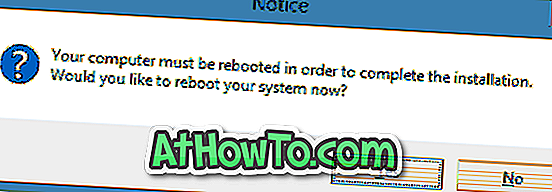
3. samm: kui olete installinud, käivitage WindowBlinds. Kui soovite tarkvara juhtida ilma seda ostmata, klõpsake nuppu Continue Trial (Jätka katsetamist).
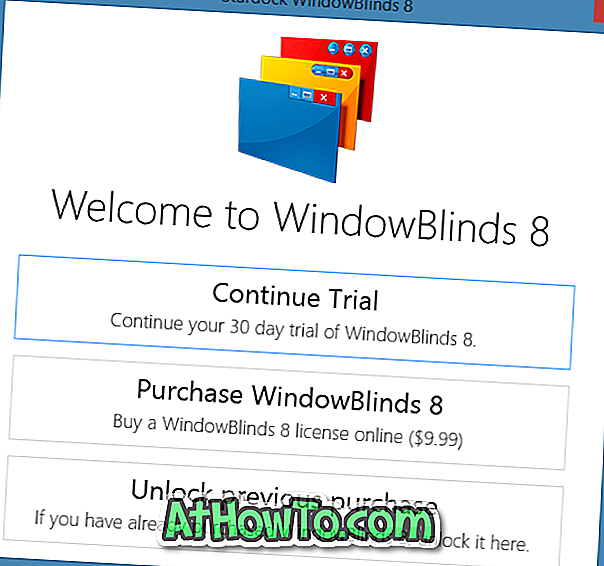
4. samm: valige vasakpoolsel paneelil muu kui vaikimisi Windows 8.1 stiil, klõpsake paremal asuval vahekaardil Taust .
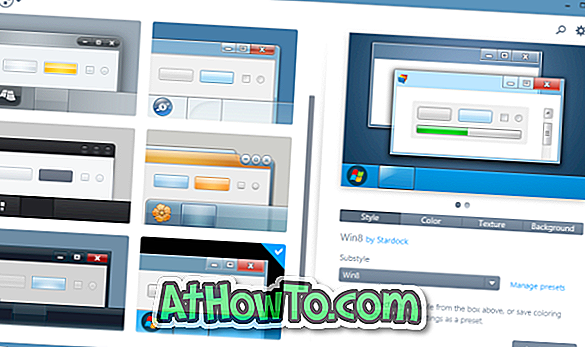
5. etapp: klõpsake kausta tausta taustaks tekstuuri valimiseks Explorer taustapilte. Ja kui soovite kasutada kohandatud pilti, klõpsake nuppu Loo tekstuuri nupp, mis asub allosas, ja sirvige seejärel pildifaili, mida soovite määrata Windows Exploreri (File Explorer) taustaks.
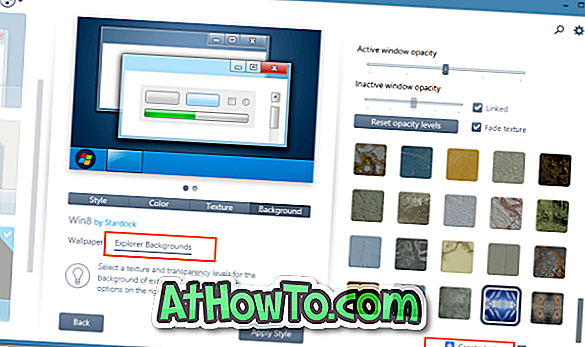
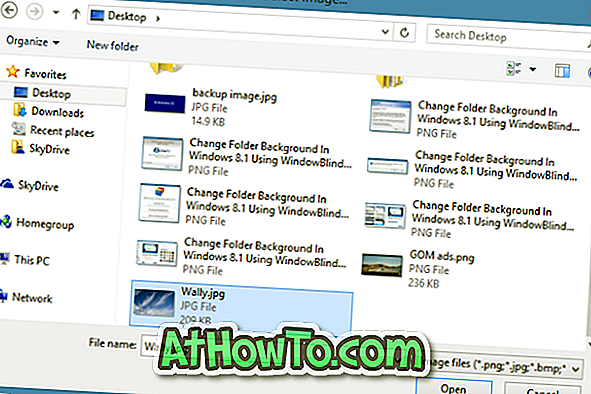
Näete võimalust valida pildi ala, mida soovite kausta taustaks määrata. Võite valida pildi osa või klõpsa nupule Vali kõik originaalpildi nupp.
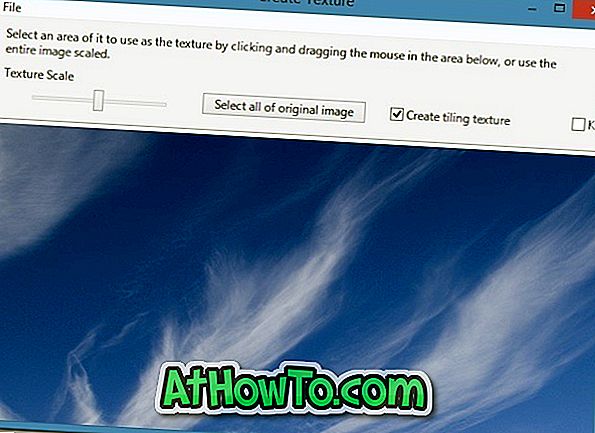
6. samm: Lõpuks klõpsake nupul Rakenda stiili, et määrata uus nahk ja valitud pilt kausta taustaks Windowsis 8.1. WindowBlinds käivitab automaatselt rakenduse Explorer, et rakendada muudatusi. Edu!














